Сейчас я расскажу, как сделать мультфильм в домашних условиях.
Я не занимаюсь компьютерной анимацией, т.е. нарисованной на компьютере (флеш, три дэ и тэ пэ), поэтому касаться ее не буду. Эти мультфильмы сделаны из фотографий, т.е по сути все это — разновидности техники стоп-моушн. Из оборудования необходим цифровой фотоаппарат, штатив (хотя есть способы обойтись без него, о них ниже) и компьютер (для монтажа).
Техники, которые вы можете попробовать дома:
1) Перекладка
Вырезаем персонажей из бумаги и двигаем на плоскости.
Это может выглядеть так:
Или так
Или так
2) Пластилиновая анимация.
Лепим персонажей из пластилина, они могут быть как плоскими (тогда техника близка к перекладке), так и объемными (тогда техника близка к кукольной анимации)
Я с пластилином работаю очень мало, ну, как-то так получилось.
Но вот тут есть гусеница.
А тут — динозавр и человечек
3) Предметная анимация.
Как сделать рабочий TV в Minecraft [How to make a working TV in Minecraft]
Тут подойдут кубики, конструкторы, машинки, паровозики, зверюшки и человечки.
Очень здорово получаются всякие самостроящиеся дома-города и т.п.
4) Сыпучая анимация.
Не только песок, но и всякие крупы, бусины, кофе и т.д. и т.п.
Кроме всего прочего, возня с сыпучими веществами очень успокаивает и хорошо снимает стресс
5) Пиксиляция.
Тут главные актеры — вы сами. Можно ездить на стуле как на автомобиле, проходить сквозь стены, и даже летать.
Создание мультфильма в домашних условиях включает два основных этапа:
1. Съемка.
2. Монтаж.
Для съемки понадобится фотоаппарат, штатив, хорошее освещение (лампа) и, собственно, то, что вы собираетесь снимать, и фон для этого. И это может быть практически все, что угодно.
Расчет времени: обычно я делаю 6 кадров в секунду, иногда 4 (тут еще зависит от программы, в которой вы потом будете монтировать ваш мультик, но об этом ниже).
Соответственно, при скорости 6 кадров в секунду для минуты фильма нужно сделать 240 фотографий (там, конечно, будут еще всякие паузы и титры).
Штатив нужно закрепить. Я приклеиваю его к полу и столу бумажным скотчем. Все вертелки на штативе нужно плотно закрутить, что предотвратить всякие шевеления камеры.
В принципе, можно попробовать и без штатива, тогда фотоаппарат ставится просто на стол или его можно примотать скотчем, например, к стремянке (но это, честно говоря, совсем кошмар). Когда я начинала, никакого штатива у меня не было.
Выглядел результат вот как:
Еще есть такая штука — штатив-струбцина , с помощью нее можно прикрутить фотик к столу или табуретке, довольно удобная надо сказать (но у меня ее нет, а друзья такой пользовались для мультфильмов очень успешно)
Лучше сразу установить небольшой размер фотографий, я делаю 640 на 480 пикселей при максимальном разрешении. Если забыли и наделали больших фотографий, то потом, перед монтажом, не забудьте их уменьшить.
Создайте свой собственный мультик с этой машиной!
Теперь необходимо установить свет. Если вы будете работать с естественным освещением (от окна), будьте готовы к тому, что оно будет неожиданно меняться — например, облачко закроет солнце (особенно, если вы устанавливаете выдержку и диафрагму вручную); если режим автоматический, то фотоаппарат должен сам подстроиться, но мой фотоаппарат при авто режиме дает совсем некрасивые цвета.
С искусственным светом работать проще. Он все время одинаковый. У меня есть энергосберегающая лампа на 40 Вт, которая дает, соответственно, свет 240 Вт, у нее стандартный цоколь, и она вкручивается в обычную лампу-прищепку. Удобно работать также с регулирующимися (гнущимися) настольными лампами и торшерами.
Теперь надо выстроить кадр. Если вы снимаете на плоскости, то вам понадобится для фона подходящий лист или ткань. Если ваши персонажи объемные, то нужны либо декорации, либо подходящий фон. Фон, как правило, тоже нужно закрепить, особенно относительно штатива. Это можно сделать с помощью бумажного скотча, булавок и т.п.
Т.е., если вы снимаете на столе, ноги штатива нужно примотать прямо к столешнице. Обратите внимание, чтобы в кадр не попадало лишнее и обозначьте границы кадра. Я обычно делаю разметку границ прямо на листе фона.
Положите на фон главного героя (например, у вас синий лист и на нем кораблик), проверьте все настройки фотоаппарата: размер фотографий, режим съемки, свет, цвета, границы кадра, неподвижность штатива — еще раз подкрутите все крутилки на штативе. Уберите главного героя.
Можно начинать съемку.
Первым делом сделайте пару-тройку кадров пустого фона. Потом у нас должны появиться персонажи.
Например, в начале приходит ежик. Кладем ежика возле границы кадра, пусть в кадре появится кончик носа. Фотографируем. Двигаем ежика вперед примерно на сантиметр, фотографируем. Не забываем убрать из кадра руки, когда фотографируем! После съемки 10-15 кадров прокручиваем кадры в просмотровом режиме в быстром темпе, примерно так движение будет выглядеть в вашем мультфильме.
Делаем выводы — нравится как двигается, не нравится; ошибки, как правило, сразу заметны. Продолжаем: двигаем, снимаем, двигаем, снимаем.
Делайте на отдельный эпизод-элемент (например, машина приехала и уехала) не меньше 30 кадров (5 секунд на выходе), иначе он будет слишком коротким и невнятным для зрителя.
Когда вы сняли, все что хотели (помним, что для минуты при скорости 6 кадров в секунду нам надо 360 кадров), можно подумать о титрах и названии. Конечно, вы их можете сделать потом при монтаже, но гораздо интереснее сделать их в стилистике мультфильма: например, слепить из пластилина или написать на бумаге прямо под камерой. Если вы пишете, то кладете лист на фон и пишете по одной или по пол-буквы, и не забываете фотографировать.
Когда все отснято, время переходить ко второй части процесса — монтажу.
МОНТАЖ.
Давайте сразу договоримся, я совсем не работала пока со звуком, я просто подбираю подходящую по настроению музыку, поэтому про озвучку спрашивать что-либо у меня бесполезно.
Мультфильм из фотографий можно делать в любой монтажной программе (программе для работы с видео). Почти у всех на компьютере сразу есть Windows Movie Maker (далее — Муви), я расскажу про него и про Sony Vegas (далее Вегас), которым сейчас пользуюсь. Все остальные, в общем и целом, работают по аналогии.
Первым делом вы загружаете все фотографии в компьютер и складываете в отдельную папку. Потом открываете редактор для работы с фотографиями, который позволяет пакетные преобразования, и делаете фотографии нужного размера (если сразу не сделали) и переименовываете, чтобы все файлы имели порядковые номера, идущие подряд (для Муви это необязательно, для Вегаса и остальных — обязательно).
Потом вы открываете вашу монтажную программу, на видео дорожку кладете вашу последовательность фотографий, установив нужную скорость, на аудио дорожку — подходящую музыку, сохраняете файл и гордо всем показываете. Ура!
А теперь подробнее и с нюансами.
Начнем с Муви.
Открываете программу, импортируете ваши фотографии.
Устанавливаете скорость смены кадров, заходите в «сервис» потом «Параметры».
Надо выбрать продолжительность изображения 0,125 и продолжительность перехода 0,25
Потом вы выделяете нужные фотографии и перетаскиваете их курсором на дорожку «Видео»
Потом импортируете нужную музыку и перетаскиваете ее на дорожку «Звук или музыка»
Отрезаете музыку до нужной длины
Сохраняете, для этого нажимаете «Файл», потом «опубликовать фильм»
Далее следуете подсказкам.
Теперь о Вегасе. В целом, почти тоже самое, некоторые важные моменты
Открываем программу, нажимаем «Файл» и «Свойства»
Здесь нужно выставить размеры кадра (как у ваших фотографий) и частоту (это количество кадров в секунду)
Далее, чтобы вставить фотографии, нажимаете «Файл», потом «Импорт», потом «Данные», открываете нужную папку, выбираете первый нужный кадр, выделяете его, внизу ставите галочку в окошке «Открыть последовательность стоп-кадров», в окошке «Диапазон» первое число — номер выбранного вами кадра, второе число (на белом фоне) — номер последнего кадра в последовательности, по умолчанию — последний файл в папке, если вам нужны не все файлы, вводите вместо него номер последнего нужного.
Далее аналогично с Муви: Ваша последовательность оказывается на дорожке видео (если не оказалась, нужно ее туда перетащить), импортируете нужную музыку («Файл», «Импорт», «Данные», выбираете файл), вставляете ее на аудио дорожку, отрезаете до нужной длины
Сохраняем файл: «Файл», «Создать как»
Появляется меню «Просчитать как», выбираете «Настройка»
Выбираете вкладку видео, параметры в красном квадратике должны быть как на картинке
Далее нажимаем «Ок», потом «Сохранить», ждем пока файл просчитается, смотрим и наслаждаемся результатом.
Источник: veriochen.livejournal.com
Как создать мультик на компьютере
В Интернете много статей о том, как создать мультик вместе с ребенком. Мы же подготовили материал, после прочтения которого каждый взрослый тоже сможет попробовать себя в роли серьезного аниматора. Давно мечтал выпустить видео на YouTube, которое наберет миллионы просмотров? Вот идея: создай свой мультик.
Чтобы сделать мультик понадобится немного фантазии, свободное время и программа для создания мультфильмов. Какие варианты есть – мы расскажем.
Как сделать мультик своими руками
Статья написана преимущественно о том, как сделать мультик на компьютере – ниже будут мини-обзоры программ для монтажа и мультипликации. Но начнем мы с того, с чего всегда начинается создание мультфильма: с выбора техники. Базовых четыре: из бумаги, из лего, из пластилина или просто нарисовать и анимировать. Разберемся с нюансами каждого по порядку, выбирайте тот вариант, который интереснее, ведь в работе над мультфильмом очень важен момент заинтересованности и увлеченности процессом.
Делаем мультик из бумаги
Прекрасный вариант для детей, если вы все же перешли по ссылке в поисках варианта совместного развлечения с ребенком. Сделать анимационный ролик интереснее помогут навыки в оригами, аппликации, рисовании и вырезании из бумаги.
Суть техники в том, что вы последовательно разыгрываете бумажную сцену на импровизированном фотостоле – можно прямо в домашних условиях в хорошо освещенном месте и с камерой на штативе. Для съемок подойдет любой смартфон, главное, чтобы он стоял статично, потому что каждое фото следует делать под тем же углом и в одинаковом свете – это делает результат чище и профессиональнее.
Порядок действий прост:
- Собираете свет и устанавливаете камеру на штатив;
- Выкладываете сцену из бумаги в кадре;
- Делаете фото;
- Поэтапно меняете сцену в рамках границ кадра;
- Собираете из кадров анимацию в приложении для монтажа на смартфоне либо в программе на ПК.
Как создать свой мультик из лего
Лего и подобные ему конструкторы – очень интересный материал для создания домашней анимации. Возможно именно в жизни фигурок из тематических комплектов вы найдете вдохновение для съемок целого сериала. Такие сериалы очень популярные на YouTube и неплохо монетизируются, как и вся анимация.
Порядок действий в случае с работой с лего такой же, как с бумагой: строите кадр и снимаете. Самое сложное – собрать картинки в последовательный мультик, но тут поможет хорошая программа. Эффектно подобранные переходы и фильтры помогут добавить динамики и превратить хобби в неплохой источник дохода на рекламе в видео.
Как создать мультфильм из пластилина
Наверняка вы помните легендарную пластилиновую ворону из советского мультфильма. Вооружитесь смартфоном и коробкой пластилина, и сможете создать что-то похожее, вероятнее всего лучше оригинала. Непаханое поле для экспериментов желающим создавать анимацию своими руками.
Принцип получения материала для монтажа идентичный с предыдущими вариантами: одна фотография – один кадр. И не беспокойтесь, что понадобится сделать тысячи снимков для короткого анимационного клипа, иногда очень даже выигрышно выглядит топорность сцен пластилиновых мультиков. В любом случае, главное история и частота кадров, остальное – зритель всегда найдется.
Как делать рисованную анимацию
Для создания рисованной анимации помимо креативности и навыков монтажа понадобится умение рисовать. Удобнее всего это делать на специальных графических планшетах, хотя нередко даже профи предпочитают работать обычной мышкой. В любом случае, рисовать придется, и обычно в специальных редакторах для анимации под рисование кадров будущего мультика встроен графический редактор.
Порядок работы над анимацией в классическом ее виде такой: создаете проект в программе для рисования мультиков, рисуете фон и персонажей, создаете сцены и кадры, сохраняете результат в виде видео. Чем сложнее будут миры и персонажи, тем дольше придется работать над каждым эпизодом. Но пускай это вас не пугает, ведь не обязательно стремиться к высочайшей детализации каждого момента мультфильма. Иногда примитивный шагающий человечек выглядит гораздо выигрышнее проработанного до мелочей 3D-героя.
Этапы создания мультфильмов
С творческими подходами разобрались, теперь рассмотрим пошагово весь процесс: как создать мультик, который будут смотреть. Понятно ведь, что каждый хочет создать буквально вирусное анимационное видео. И не всегда вирусность определяется качеством и профессиональным опытом создателя. В мировой практике тысячи доказательств того, как любительское творчество благодаря площадкам для публикации видеоконтента за одну ночь становилось безумно популярным.
Придумайте мультфильм. Собираетесь ли вы врываться в топ по просмотрам на YouTube или просто развлекаетесь в компании детей, создание мультика всегда начинается с идеи. Самостоятельно или всей компанией придумайте, о ком будет ролик, какими будут персонажи, что они будут делать и о какой смысл доносить до зрителя. Даже если собираетесь использовать лего или пластилин, хотя бы схематически зарисуйте будущих героев на бумаге – для примера и представления общей картинки в кадре.
Напишите сценарий. Потренируйтесь на коротком формате, не нужно сразу стремиться нарисовать или слепить из пластилина двухчасовую полнометражку. Скорее всего, вы быстро перегорите и бросите затею. При этом даже когда видео по замыслу создателя будет длиться какие-то 3–5 минут, надо писать сценарий – внимательно прописывая там диалоги, сцены, характеры персонажей, декорации. Это поможет на этапе съемки и монтажа, вы не пожалеете о потраченном времени.
Подготовьте камеру и все необходимое. Оборудуйте место для съемок так, чтобы было удобно отснять все фотографии, не сдвигая камеру с места. Можно снимать на смартфон, но лучше заранее отключите все каналы связи, вас ничего не должно отвлекать от процесса. Иногда, особенно с бумагой, рывки в кадре выглядят уместно, но с этим важно тоже не перебарщивать.
Снимите фотографии сцен и загрузите в компьютер. Полезно для первичной обработки кадров иметь под рукой какой-то простой пакетный фоторедактор для начинающих с регуляторами цветокоррекции. Обрабатывать не обязательно – зависит от качества съемки.
Откройте программу для монтажа и мультипликации. Загрузите отснятый материал в видеоредактор и склейте последовательно. Остается наложить звук, обработать фильтрами, добавить переходы между кадрами и установить скорость воспроизведения.
Сохраните готовый мультик. Смонтированный мультфильм остается только сохранить в нужном формате. Можете смотреть и выкладывать на видеохостинг, чтобы другие могли тоже увидеть плоды ваших стараний.
Источник: www.movavi.ru
Лучшие приложения для создания мультфильмов на Android
Современное общество постепенно начинает привыкать к тому, что мультипликационные фильмы уже не являются контентом для детей. В сети существует огромное множество мультиков, предназначенных для взрослого человека и насыщенных сложным сюжетом. Примеров тому множество: Время приключений, Гравити Фолз, Самурай Джек и многие другие.
А что, если я скажу, что современные мультфильмы можно создавать самостоятельно? Для этого вам не понадобятся глубокие знания в области кинематографа. Это может сделать каждый, начиная от ребенка шести лет и заканчивая взрослым дяденькой, перевалившим за сорок.

Лучшие приложения для создания мультфильмов.
Возможности современных смартфонов способны удивить каждого. Сейчас даже ультрабюджетный смартфон способен на многие задачи. Это одновременно и хорошо, и плохо. С одной стороны, сейчас все смартфоны похожи. С другой, мощности телефона за 20 тысяч без проблем хватит даже для требовательных игр или простого монтажа видео.
Многие родители сейчас ограничивают время своих детей, проведенное за экраном смартфона, однако я такой подход не приветствую. Гораздо лучше, на мой взгляд, занять свое чадо чем-нибудь полезным. И быть может через 20 лет мир увидит гениального режиссера или лучшего программиста, вроде Джона Ву. Если ваш ребенок давно мечтал снимать ролики на YouTube или в Instagram, рекомендую вам нашу подборку гаджетов для начинающего блогера.

Приобщите ребенка к новым технологиям с детства.
Как сделать мультфильм на Android
Если вы впервые задумались о том, чтобы создавать мультфильмы, в Google Play существует для вас отличное решение — приложение FlipaClip. Приложение имеет интуитивно понятный интерфейс, а его возможностей хватит даже для серьезных проектов. Все анимации в этом приложении собираются из отдельных кадров, так что придется много рисовать. Чем больше количество кадров, тем лучше получается результат. Да, создание мультиков — несложная задача, но все же она требует некоторой усидчивости.
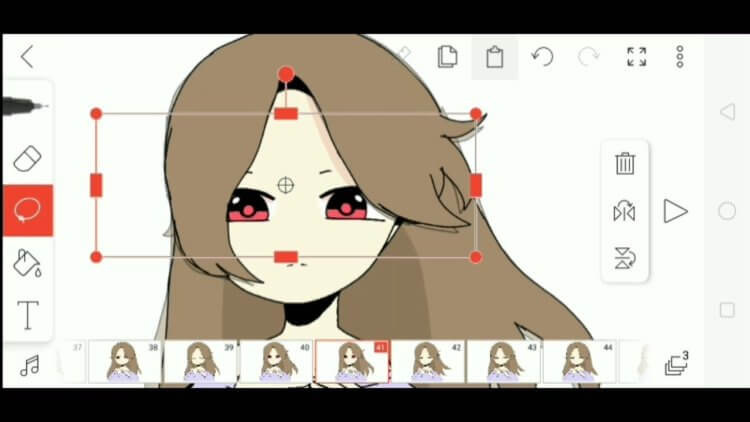
FlipaClip отличное приложение для создания анимации для начинающих.
Просто выбирайте стартовые настройки и отправляйтесь на встречу новому. Рекомендую изначально подумать насчет площадки, куда вы собираетесь выкладывать контент. После работы изменить формат видео не удастся. Приложение наполнено большим количеством инструментов. Множество кистей для рисования, заливка фона, разные эффекты вроде капель дождя, геометрические фигуры, надписи и многое другое.
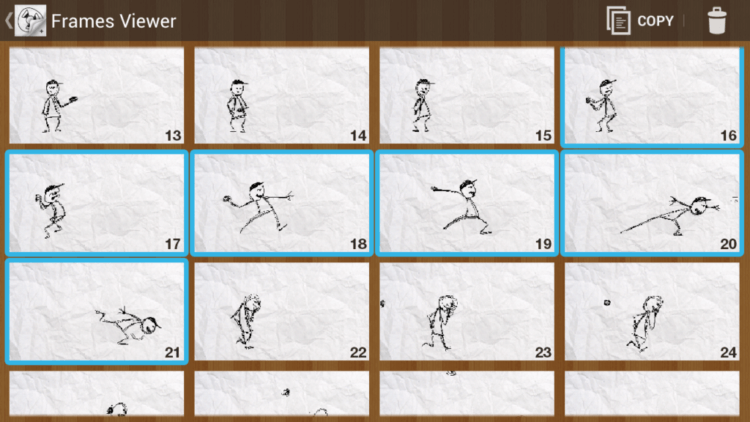
В приложении FlipaClip создание мультфильма происходит кадр за кадром.
Порадовало, что в приложении есть поддержка S Pen и поддержка наложения звука на готовую картину. В сети существует достаточно много обучающих роликов, которые однозначно стоит посмотреть, если вы задумали заняться чем-то серьёзным.

Приложение для рисования мультиков
Приложение Toontastic отлично подойдет для тех, кто решил записать мультфильм в формате собственной истории. Здесь вам будет представлено пять сцен, в рамках которых и будет проходить ваш сюжет. Таким образом разработчики хотели напомнить вам основную линию сюжета: вступление, завязка, основное действие, где главным героям необходимо что-то предпринять (2 сцены), и решение проблемы.
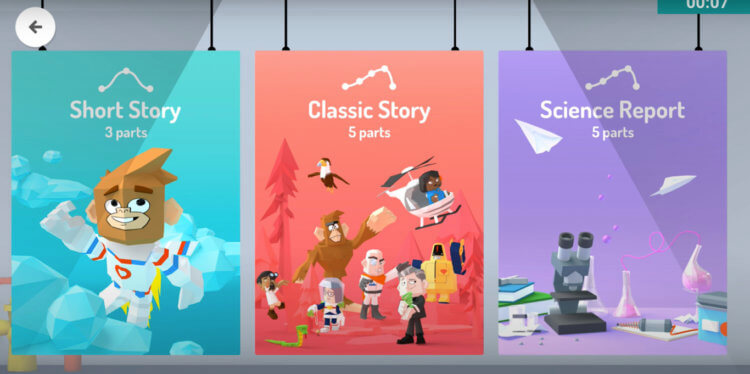
В программе Toontastic предлагается построить мультфильм, состоящий из 5 сцен.
Программа может создавать отдельных персонажей самостоятельно или же вы можете обратиться к заготовкам. В Toontastic существует своя библиотека разных заготовок. Вы изначально можете выбрать главного героя и историю повествования. Причем даже если ребенок нарисовал ноги или руки отдельно от туловища, искусственный интеллект поможет вам и соединит все части.
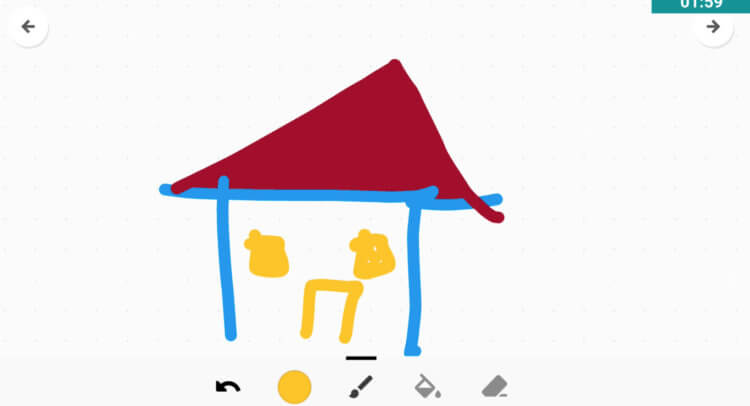
Создание анимации в приложении Toontastic.
Разработчики также позаботились о голосовом сопровождении. Изначально подразумевается, что вы будете озвучивать историю самостоятельно. Для этого программа использует микрофон. Затем история просто сохраняется в память вашего смартфона.
Подписывайтесь на нас в Google Новости и будьте в курсе самых последних новостей из мира Android.
Программа для создания анимации на Android
Найдется место в нашей подборке и для более серьезных задач. Приложение от Adobe имеет большое количество разных настроек. В отличие от предыдущих проектов, Adobe Spark Post Graphic Design имеет гораздо большее количество шаблонов и сделаны они в значительной степени лучше, чем в других приложениях.
Кроме того, создатели позаботились о том, чтобы вы смогли без проблем поделиться роликом в сети. Внутри Adobe Spark Post можно не только создавать и редактировать видео, но и позаботиться о его дальнейшей судьбе.
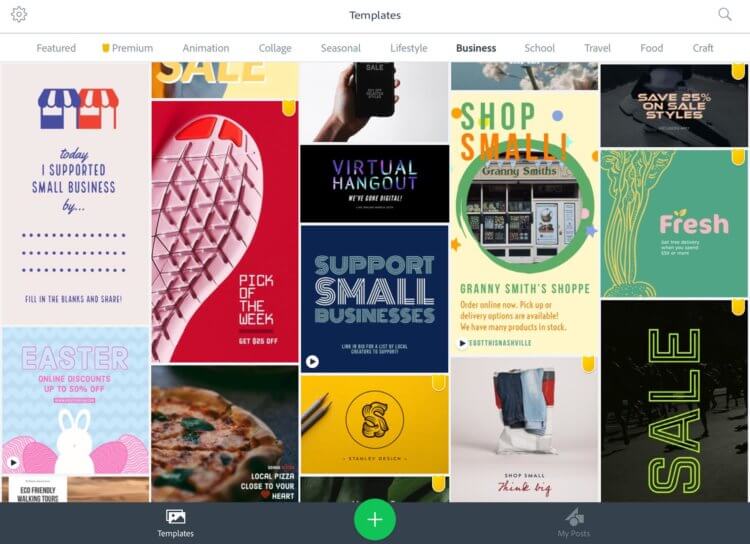
Adobe Spark Post подойдет для тех, кто уже знаком с основами анимации.
Минусом программы является то, что даже для создания простого проекта, придется потратить некоторое количество времени на изучение теории. Мне кажется, такой подход гораздо лучше, ведь так вы или ваши дети сможете изначально подойти к вопросу с большей ответственностью и внедрить полученные знания в более серьезные проекты.
Еще одним плюсом я вижу подписку, которая открывает дополнительные возможности редактора. Суть в том, что если бы вам раскрыли все функции изначально, вы бы просто потерялись в дебрях огромного количества настроек. А так, можно начинать работу не спеша и постепенно с годами наращивать обороты. Компания Adobe в графе разработчик указывает на хорошее качество приложения.
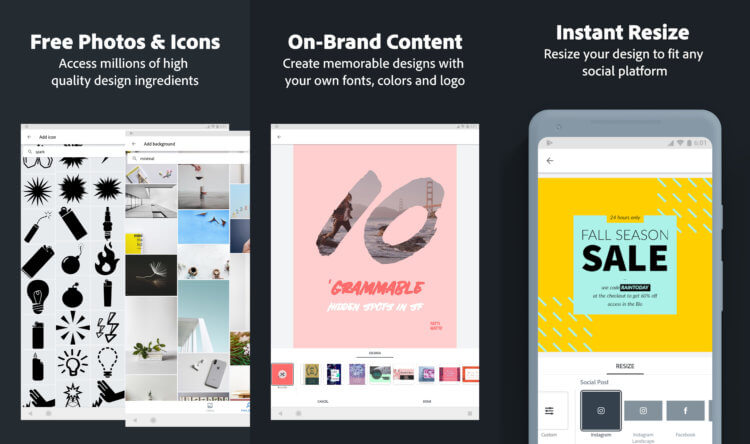
Профессиональный инструмент для создания анимации на Android.
Мультфильм своими руками на Android
Animation Desk предназначен в большей степени для планшетов. Его интерфейс максимально приближен к профессиональным редакторам, однако по своим возможностям уступает таковым. Думаю, что если вы только начинаете знакомиться с такими приложениями, это будет только в плюс.
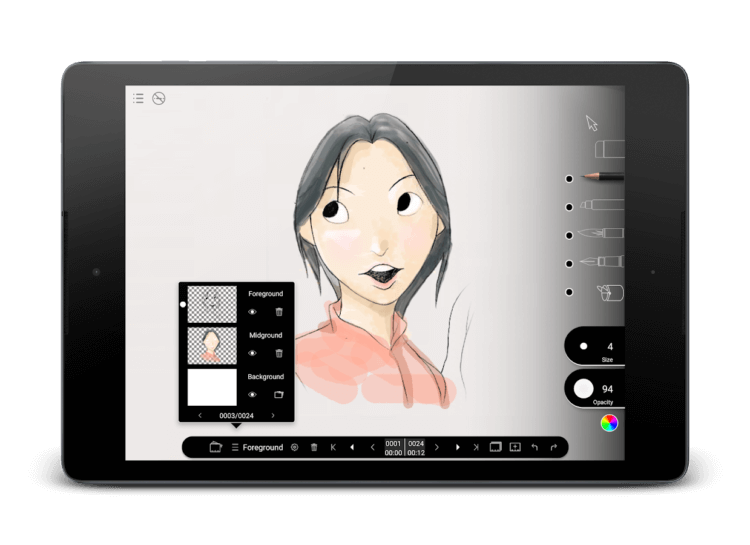
Animation Desk — приложение, которое подойдет как для профессионалов, так и для любителей.
В приложении существует масса различных эффектов, фильтров, а также возможность добавления текста в картинку. Также поддерживаются 4 режима частоты кадров для более тонкой настройки. Не забыли и про звуковое сопровождение. Вы можете наложить собственную аудиодорожку и даже настроить рабочую область.

В приложении Animation Desk существует много инструментов на любой вкус и цвет.
В приложении поддерживается русский язык. Хоть перевод и не самого лучшего качества, он вполне сгодится для того, чтобы работать без проблем. Приложение бесплатное, но содержит большое количество рекламы. В качестве компромисса предлагаю отключить Интернет на своем планшете.
А вы хоть раз пользовались приложением для создания анимации? Каким приложением пользовались? Можете рассказать о своем опыте в нашем Телеграм-чате или в комментариях ниже.

Теги
- Google Play
- Дисплей телефона
- Мобильные технологии
- Приложения для Андроид
Наши соцсети
Новости, статьи и анонсы публикаций
Свободное общение и обсуждение материалов
Источник: androidinsider.ru